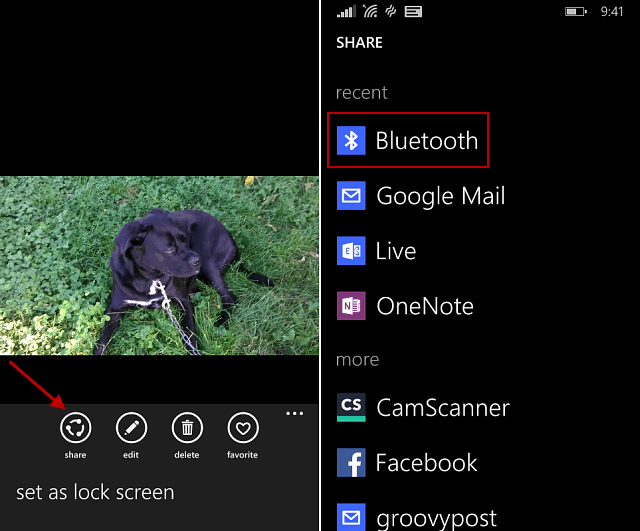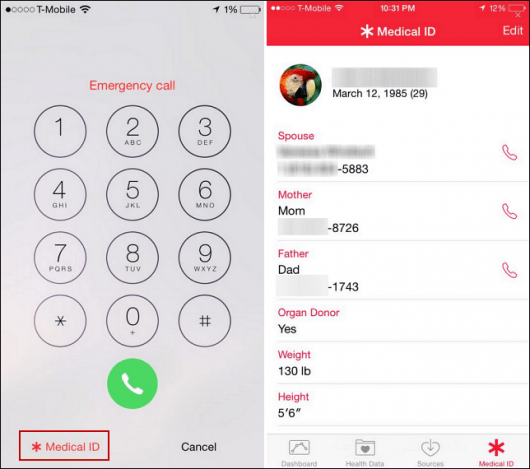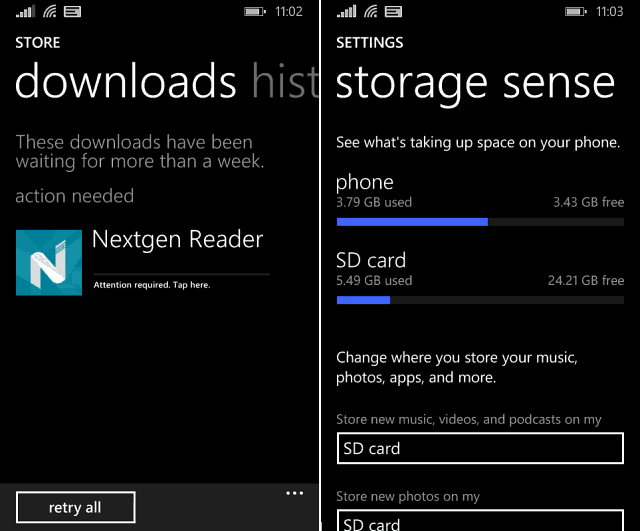האם תהית אי פעם מהי הגדרת ה- USB Select Suspend ב- Windows? אוסטין נותן הסבר מפורט על מה זה ואיך להשתמש בתכונה זו.

רק לפני מספר ימים קיבלתי דוא"ל מ- groovyReader ששאל אותי על השעיית USB Selective. משתמש זה של Windows התעניין לדעת אם טוב להשאיר את האפשרות מופעלת או לא לבטל אותה בהגדרות הכוח המתקדמות מלוח הבקרה של Windows. התשובה לשאלה זו התבררה די מעניינת, אז הנה הסבר יסודי לכולם ליהנות מכיוון שניתן למצוא תכונה זו ב- Windows 7 ו- Windows 8 כאחד.
השעיה סלקטיבית מוסברת
אז מה זה השעיית USB סלקטיבית? במילים פשוטות, זה דומה מאוד למצב שבו אתה מרדים את המחשב הנייד / מחשב / טלפון / טאבלט. במקום להישאר או להשבית לחלוטין, השעיה סלקטיבית מאפשרת למערכת ההפעלה להציב יציאת USB יחידה למצב הספק נמוך. עם זאת שלא כמו במכשירים, עבור יציאות USB זה נקרא מצב מושעה ולא שינה. מטרת ההגדרה הזו היא להפחית את צריכת החשמל הכוללת, והיא לא נעשית ברמה ה- USB בלבד. כאשר מכשיר מחובר דרך USB והיציאה לא מושעתה, לוח הזמנים להעברת נתונים על גבי יציאה זו פעיל במערכת הזיכרון הפיזי של המערכת. פעולה זו יוצרת עוד בעיה של צריכת חשמל מכיוון שהעברות גישה ישירות בזיכרון המתרחשות עם המתזמן יכולות למנוע את מעבד המעבד למצב הספק נמוך.
זכור שבדרך כלל זה עובד רק אם ל- Windows יש את מנהלי ההתקן הנכונים עבור כל המכשירים המחוברים דרך חיבור ה- USB.
האם אני מדליק או מכבה את זה?
תשמור את זה מופעל! הגדרה זו היא חיסכון בחשמל גדול! הפעם היחידה שלא תרצה שתגדיר את ההגדרה הזו היא אם היית משתמש בהתקן USB שנדרש הספק מלא בכל עת ולא היו להם את הנהגים הנחוצים להפנות את המידע הזה כמו שצריך חלונות.
היכן התפאורה?
כדי למצוא את הגדרת ה- USB בחר השעיה עליכם לפתוח את לוח הבקרה ולעיין בין הדברים הבאים:
- לוח הבקרה \ מערכת ואבטחה \ אפשרויות חשמל \ עריכת הגדרות תוכנית \
ואז לחץ על הקו הכחול שכותרתו "שנה הגדרות כוח מתקדמות. " ובתוכו תוכלו למצוא השעיה סלקטיבית תחת "הגדרות USB". ישנן שתי אפשרויות בלבד: מופעל (ברירת מחדל) או מושבת.
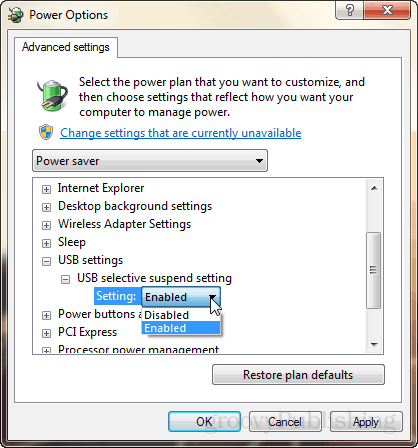
זקוק למידע ספציפי יותר?
ניתן למצוא מידע על מפתחים בתיעוד הרשמי של מיקרוסופט.